реклама
PDF е файловият формат по подразбиране за важни документи. Независимо дали става въпрос за форма, която трябва да попълните или нещо, от което се нуждаете от другите, за да прочетат, тези уеб приложения ще ви помогнат да направите всичко с PDF файл, без изобщо да инсталирате софтуер.
Вероятно си взаимодействате с PDF файлове много пъти седмично или дори всеки ден. Тъй като тези файлове изглеждат еднакво на всяко устройство, ние все още разчитаме в голяма степен на PDF файлове Какво е PDF файл и защо все още разчитаме на тях?PDF файлове има повече от две десетилетия. Нека да разберем как са възникнали, как работят и защо са толкова популярни години по-късно. Прочетете още . Има няколко задачи, които обикновено искате да направите с тях:
- Попълнете или редактирайте PDF файл
- Създайте PDF формуляр или документ
- Намалете размера на файла (тъй като PDF файловете могат да бъдат много по-големи от Word документ)
- Коментирайте PDF или добавете бележки, които другите могат да видят
- Разделяне на PDF файл
- Обединяване на множество PDF файлове
- Отключете защитен с парола PDF файл
Има и много повече, но това са най-често срещаните задачи. А добрата новина е, че не е необходимо да изтегляте специален софтуер за това. Те са безплатни
Paperjet (Уеб): Попълнете PDF формуляри и ги подпишете

Най-честата задача, която трябва да направите с PDF, е да го попълните. Най- най-добрите PDF четци Edge vs. Chrome vs. Adobe Reader: Кой PDF Viewer е най-добър?Може ли Edge да се конкурира както с Chrome, така и с Adobe Reader, когато става въпрос за PDF документи? Ето пряко сравнение на трите. Прочетете още в Windows, macOS, Linux или Chrome OS не ви позволяват да променяте нищо в PDF. Най-бързият и прост начин е да използвате Paperjet.
Ще трябва да се регистрирате в Paperjet, за да използвате услугата. Качете вашия PDF документ и той интелигентно добавя текстови полета за полета в документа. Ако текстово поле не е достъпно там, където искате да пишете, можете сами да го добавите. Шрифтът, размерът и цветът са адаптивни. Можете също да прикачите снимки, в случай че това е формуляр, който се нуждае от вашата паспортна снимка.
Paperjet е безплатен за 10 PDF файла на месец, но ще трябва да плащате по 5 долара на месец за нещо повече. Добре си струва, ако използвате много PDF файлове за работата си, но може би искате да разгледате други начини за редактирайте PDF файлове онлайн безплатно Как да редактирате PDF файлове онлайн безплатноАко нямате достъп до платената версия на Adobe Acrobat, има лесно онлайн решение за редактиране на PDF файлове. Прочетете още .
Jotform (Интернет): Създаване на PDF файлове за общи форми и документи
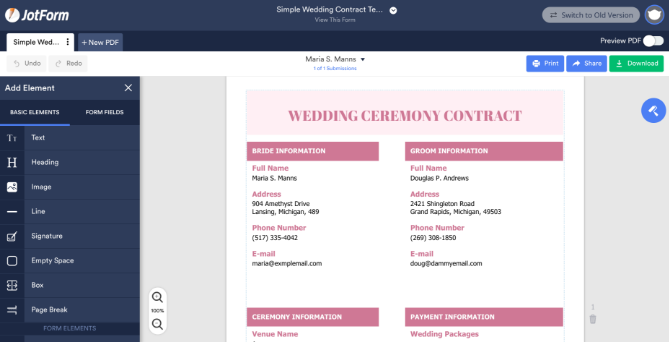
Въпреки че повечето онлайн редактори на PDF файлове се отнасят до редактиране на форма, която вече имате, много малко инструменти ви дават възможност сами да създадете PDF формуляр, например когато искате да създадете договор. Jotform е фантастично безплатно уеб приложение за създаване на PDF файлове за общи форми и документи от шаблони.
Колекцията от шаблони е това, което поставя Jotform пред всички останали. Шаблоните са спретнато разделени на категории, като сертификат, споразумение за съгласие, договор, записи на служители, планиране на събития, покана, фактура, заявление за работа, договор за лизинг, медицинска история, оценка на изпълнението, заявление за стипендия, билет и ваучер. Всяка категория има няколко различни типа и можете да търсите Jotform също.
След като намерите формата, с която искате да работите, отворете я в редактора на Jotform. Сега можете да редактирате всяка част от формуляра, независимо дали е текст, подравняване на полета и полета или нещо друго. Единственото нещо, което не можете да премахнете, е воден знак Jotform, който изисква първокласен план.
Свиване на PDF (Уеб): Намаляване на размера на файла на множество PDF файлове
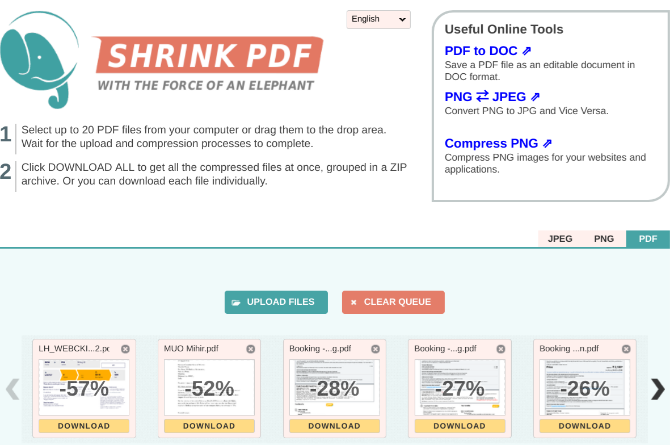
PDF файловете обикновено са много по-големи по размер, отколкото документ. И много сайтове, където трябва да изпратите PDF файл, ще ограничат размера на файла. Преминете към Свиване на PDF (особено ако имате много файлове), за да компресирате без големи загуби.
Можете да качвате до 20 PDF файла наведнъж, за да свиете PDF. Не можете да промените никакви настройки, приложението има свои собствени методи за намаляване на размера. След като бъде направено компресирането, ще видите колко намали размера на файла в процент. Можете да изтеглите всички тези файлове поотделно или да ги изтеглите като група в Zip архив.
Има много други начини за компресирайте и намалете размера на PDF файл Как да компресирате PDF файл, да намалите размера на файла и да го направите по-малъкТова ръководство обхваща как да направите PDF файл по-малък и ръчно да намалите размера му с помощта на прости програми и инструменти. Прочетете още , включително уеб приложения, но обичаме подхода на свиване на PDF без глупости, без шум.
Sumnotes (Уеб): Събирайте и експортирайте бележки и пояснения в PDF файл

PDF файлът не може да бъде лесно редактиран, но можете да добавите бележки и пояснения, които другите могат да видят. Всъщност можете коментира PDF файл Простото ръководство за пояснения: Как да коментирате PDF файлове, електронни книги, изображения и уебсайтовеЗа какво точно е анотация? И как трябва да коментирате прочетеното? Ето най-добрите инструменти за общи типове документи. Прочетете още с вградени инструменти на Microsoft Edge, Google Chrome или macOS Preview. Sumnotes събира и изнася тези пояснения.
Качете PDF файл в Sumnotes и след няколко секунди той ще ви покаже всички пояснения в този файл. Виждането им в списък всъщност е доста полезно, тъй като можете бързо да преминете от една към следваща. Можете да копирате и поставите всяка бележка или дори да експортирате всички пояснения във DOC или TXT файл. И разбира се, можете да изтриете всяко пояснение, което не искате.
Това е прост, полезен инструмент, който гарантира, че не пропускате никакви пояснения или бележки, направени от някой друг.
PDF бонбони (Уеб): Всичко в едно приложение за различни PDF инструменти
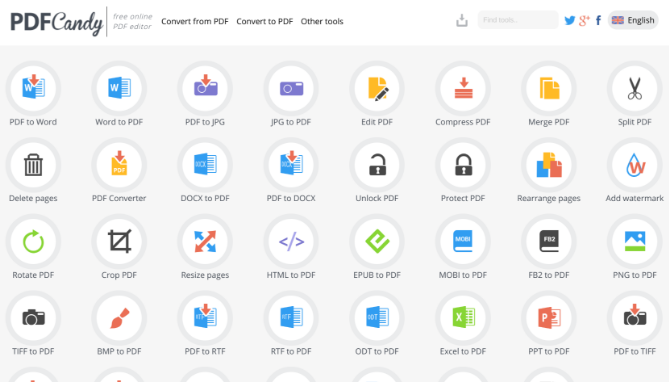
Има няколко безплатни онлайн PDF инструменти, за да ви спестят работа 7 безплатни онлайн PDF инструменти, които могат да ви спестят много работаМрежата е пълна с страхотни малки инструменти, които могат да ви помогнат да промените PDF файлове, без да нарушавате потта. Нека разгледаме по-малко известни PDF задачи, които може да ви бъдат полезни. Прочетете още , но защо да ходите на различни места за всички онези задачи, когато PDF Candy ги има на едно място. Това е фантастично уеб приложение, което обединява най-често срещаните задачи за редактиране на PDF.
Ето кратък списък на това, което можете да направите в PDF Candy:
- Конвертирайте PDF в Word, JPG, DOCX, RTF, TIFF, BMP, PNG
- Конвертирайте Word, JPG, DOCX, HTML, EPUB, MOBI, FB2, PNG, TIFF, BMP, RTF, ODT, XLS, PPT в PDF
- Завъртане на PDF
- Преоразмеряване на страниците
- Изрязване на PDF
- Компресиране на PDF
- Обединяване на множество PDF файлове
- Разделете PDF на отделни страници
- Изтриване на страници
- Пренареждане на страници
- Отключване или защита на парола PDF
- добави воден знак
- Извличане на изображения или текст
- Добавете номера на страницата
- Редактиране на метаданни
Всички тези функции са напълно безплатни и дори не е нужно да влизате в PDF Candy. Това е толкова лесно, колкото се получава.
За повече тежки PDF нужди
Тези безплатни приложения изпълняват най-често срещаните задачи, които всеки човек изисква с PDF файлове. И тъй като всички те са онлайн, не е необходимо да инсталирате нищо. Но когато работите редовно с PDF файлове, може да се нуждаете от офлайн приложения или нещо по-здраво.
Ако сте тежък потребител, трябва да ги проверите безплатни инструменти за редактиране на PDF файлове 5 безплатни инструмента за редактиране на PDF файловеPDF файловете са универсално полезни. Те обаче се оказват кратки, когато става въпрос за редактиране. Тук сме, за да ви покажем най-добрите безплатни инструменти за редактиране на вашите PDF файлове. Прочетете още . От създаването на PDF брошури до мощен PDF редактор, можете да получите всичко безплатно, дори офлайн.
Михир Паткар пише за технологията и производителността, когато не се препитва да гледа повторно.


